Win10系统设置自动隐藏任务栏的方法
默认情况下,windows10正式版系统的任务栏都会显示在桌面下方。不过,一些朋友为了保持桌面整洁度,就希望能够让任务栏自动隐藏起来。这该如何操作呢?接下来,系统城小编就给大家介绍下具体方法!
具体如下:
1、右键点击任务栏—设置;
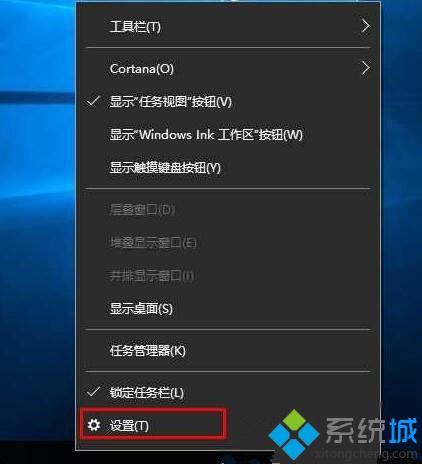
2、接下来把在桌面模式下自动隐藏任务栏设置为“开”就可以看到效果了。
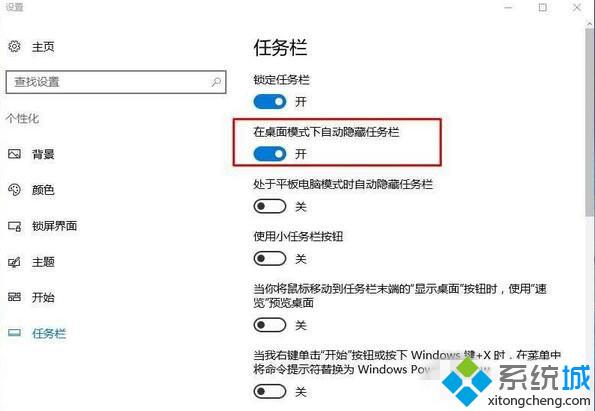
Win10系统设置自动隐藏任务栏的方法就为大家介绍到这里了。遇到同样问题的朋友们,不妨试一下上述的解决方法吧。希望本教程能够帮助到所有有需要的用户。
相关教程:桌面上任务栏如何显示栅栏桌面系统自带吗自动隐藏任务栏怎么设置如何让任务栏不隐藏win8自动隐藏任务栏我告诉你msdn版权声明:以上内容作者已申请原创保护,未经允许不得转载,侵权必究!授权事宜、对本内容有异议或投诉,敬请联系网站管理员,我们将尽快回复您,谢谢合作!










